Win11不能进入睡眠状态怎么解决? Win11睡眠模式不起作用的修复方法
使用Win11系统的用户,使用笔记本的时候无论是和上盖子,还是按电源键,都只会把屏幕关了,只要动动鼠标,就又亮屏,一直无法进入睡眠模式,这篇文章是本站给大家带来的解决Win11无法进入睡眠状态问题教程。

造成原因:
开启了离开模式
相关对策:
修改注册表关闭
HKEY_LOCAL_MacHINE\SYSTEM\CurrentControlSet\Control\Session Manager\Power\AwayModeEnabled
键值:
- 0,关闭
- 1,开启
如无此键,新建一个 DWORD 32位 值,并且命名为 AwayModeEnabled ,赋值为 0
方法/步骤:
1、按【Win + R】组合键,打开运行,并输入【regedit】命令,确定或回车,可以快速打开注册表编辑器;

2、注册表编辑器窗口中,依次展开到:HKEY_LOCAL_MACHINE\SYSTEM\CurrentControlSet\Control\Session Manager\Power点击【Power】后,在【右侧】双击打开【AwayModeEnabled】值,然后将其数值数据修改为【0】点击【确定】保存,若没有该值,则右侧单击【右键】新建一个【DWORD (32)位值】 , 命名为【AwayModeEnabled】修改为上述数值即可。

扩展知识:
Win11睡眠唤醒黑屏解决方法
方法一:若要唤醒屏幕,请使用下列键盘快捷方式:
Windows 徽标键 + P对于黑屏,请使用以下键盘快捷方式:Windows 徽标键 + Ctrl + Shift + B
方法二:
1、按【Ctrl + Alt + Del】组合键后,调出锁定界面,然后点击【任务管理器】;

2、任务管理器窗口,找到名称为【Windows 资源管理器】的进程;

3、选择【Windows 资源管理器】进程后,再点击右上方的【重启任务】,即可重启Windows 资源管理器,这其实是Windows 资源管理器进程explorer.exe结束后,又重新启动的过程;

4、如果不小心结束了Windows 资源管理器进程,也可以在任务管理器窗口,点击右上方的【运行新任务】;

5、新建任务窗口,输入【explorer.exe】命令,按【确定或回车】,即可重新启动Windows 资源管理器(建议勾选以系统管理权限创建此任务);

以上就是Win11无法进入睡眠状态的解决办法,希望大家喜欢,请继续关注脚本之家。
相关推荐:
win11睡眠后黑屏打不开怎么办 Win11桌面休眠后卡死解决方法
win11休眠和睡眠有什么区别? win11休眠和睡眠的本质区别
相关文章
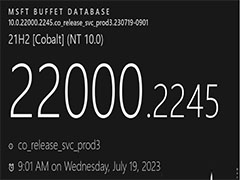
Win11休眠后无法进入桌面怎么办?Win11桌面休眠后卡死解决方法
微软现已推送Win11 21H2的8月累积更新KB5029253,内部版本为22000.2295,下文为大家带来了相关更新介绍,一起看看吧2023-08-11
win11休眠后唤醒点击图标没反应怎么办 Win11待机后桌面卡顿的解决办法
win11休眠后唤醒点击图标没反应怎么办?win11待机一段事件唤醒后,发现点击桌面鼠标没反应,卡顿了,该怎么办呢?下面我们就来看看Win11待机后桌面卡顿的解决办法2023-07-20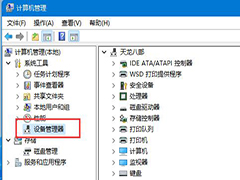
Win11自动休眠无法唤醒怎么办 Win11自动休眠无法唤醒的解决方法
Win11自动休眠无法唤醒怎么办?在电脑屏幕休眠之后就无法进行唤醒,那么遇到这种情况要怎么办呢?一起来了解一下吧2023-07-14
win11hiberfilsys怎么删除? Win11休眠文件hiberfil.sys启用/禁用/删除
win11hiberfilsys怎么删除?有用户发现hiberfil文件在系统中的内存占用较大,就想要删除它,加快系统的运行速度,这个文件可以删吗?下面我们就来看看Win11休眠文件hiberfi2023-06-02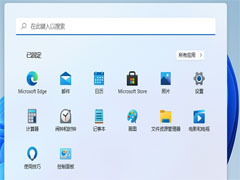
Win11笔记本合盖不休眠怎么设置?Win11笔记本合盖继续播放音乐教学
大家在使用笔记本电脑的时候经常遇到这样的情况:一旦合上盖子,笔记本就会自动进入休眠状态。那么想让win11笔记本合上盖子不休眠要怎么设置呢2023-02-25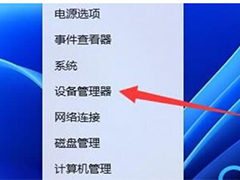
win11休眠后黑屏无法唤醒怎么办?win11睡眠无法唤醒的三种解决办法
正常情况下电脑在没有使用的时候会默认进入睡眠状态,这的确可以节约很多能耗,但有部分使用Win11系统的小伙伴反馈进入睡眠状态之后无法唤醒,那么遇到这种情况应该怎么办2022-11-04 很多用户在进行电脑关机的时候会不小心误触从而导致进入休眠状态,那么我们要如何操作才能取消这个按钮呢2022-10-08
很多用户在进行电脑关机的时候会不小心误触从而导致进入休眠状态,那么我们要如何操作才能取消这个按钮呢2022-10-08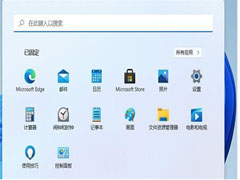 一些用户希望笔记本电脑合上盖子的时候继续工作,不要触发休眠导致网络连接中断,那么应该如何进行设置呢?本文就为大家带来了win11合盖不休眠设置方法,需要的朋友一起看2022-09-13
一些用户希望笔记本电脑合上盖子的时候继续工作,不要触发休眠导致网络连接中断,那么应该如何进行设置呢?本文就为大家带来了win11合盖不休眠设置方法,需要的朋友一起看2022-09-13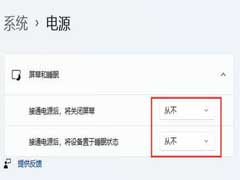 很多朋友被win11的自动休眠功能困扰,那么win11怎么设置禁止休眠?本文就为大家带来了win11禁止休眠设置方法,需要的朋友一起看看吧2022-05-19
很多朋友被win11的自动休眠功能困扰,那么win11怎么设置禁止休眠?本文就为大家带来了win11禁止休眠设置方法,需要的朋友一起看看吧2022-05-19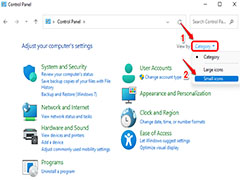
Win11开始菜单如何添加休眠选项?Win11开始菜单添加休眠选项的方法
Win11开始菜单如何添加休眠选项?本文就为大家带来了详细的添加休眠选项的方法,需要的朋友可以一起看看2022-04-18


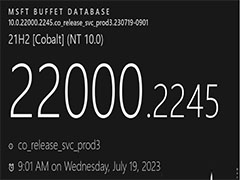

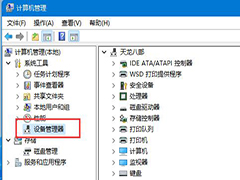

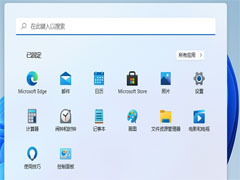
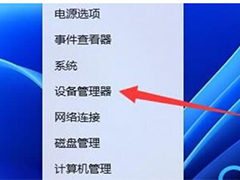

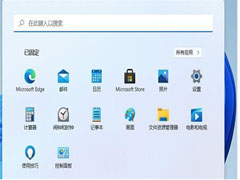
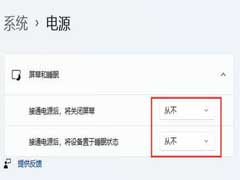
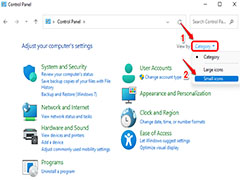
最新评论